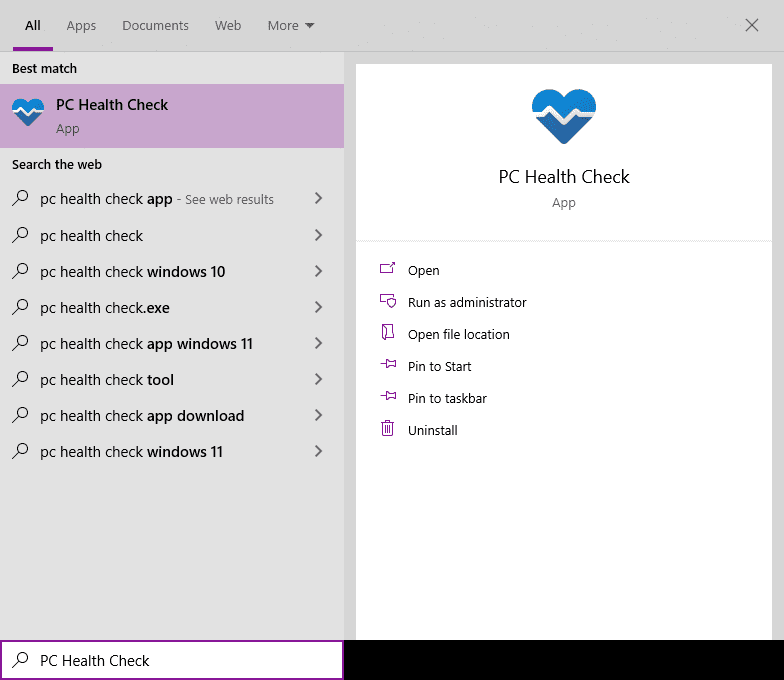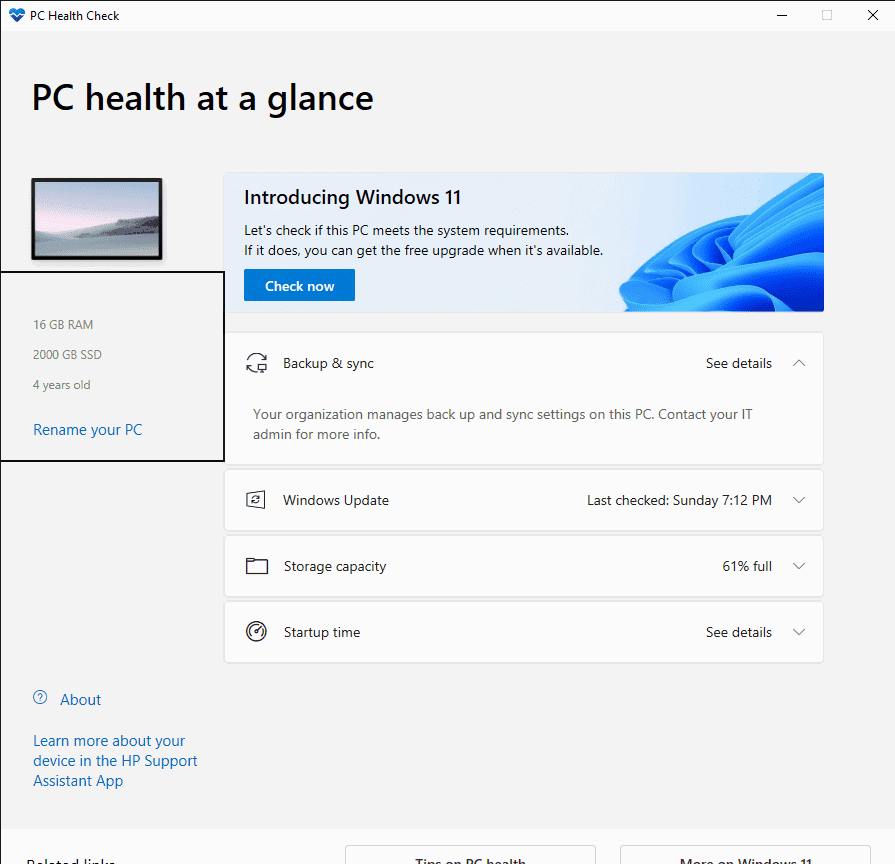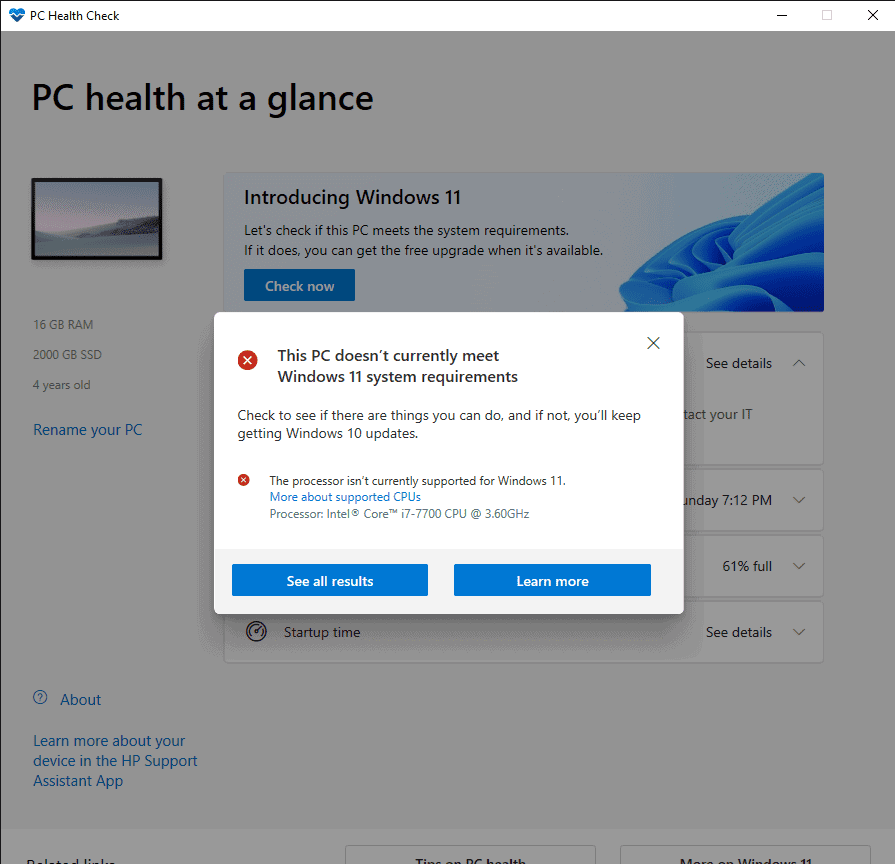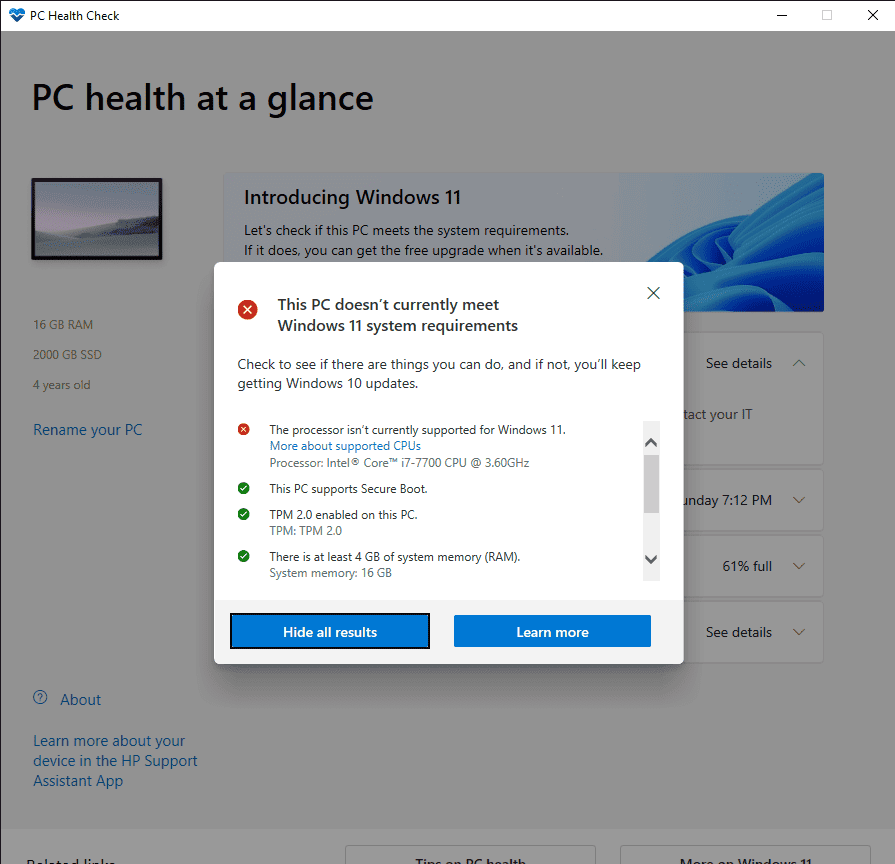¿Cómo descargar y usar la aplicación PC Health Check Windows 11?
2 minuto. leer
Publicado el
Lea nuestra página de divulgación para descubrir cómo puede ayudar a MSPoweruser a sostener el equipo editorial. Leer más
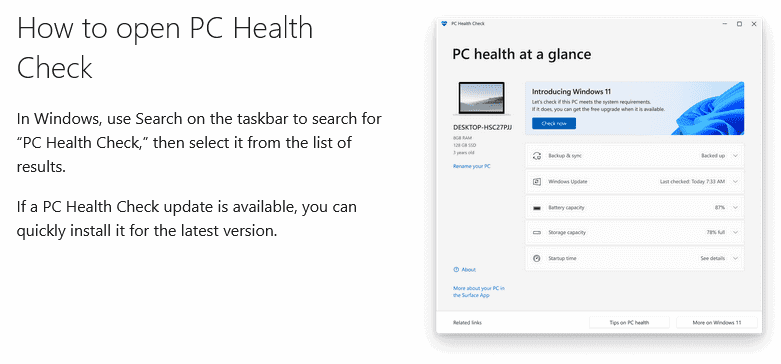
No es necesario descargar la aplicación PC Health Check para Windows 11. Ya está presente en su sistema operativo Windows 10. Esta aplicación tiene como objetivo realizar una verificación exhaustiva de elegibilidad de su computadora para ver si cumple con todos los requisitos mínimos para instalar el sistema operativo Windows 11.
Cómo ejecutar la aplicación PC Health Check
- Localice el cuadro "Escriba aquí para buscar" en la barra de tareas de Windows 10. Escriba o copie y pegue lo siguiente: PC Health Check. Cuando se abra la siguiente ventana, haga clic en el Comprobación del estado de la PC .
- Cuando haces clic en el Comprobación del estado de la PC App, se abrirá la ventana de la aplicación. Esta ventana mostrará la cantidad de RAM, la cantidad de memoria de almacenamiento y la antigüedad de su PC en el lado izquierdo. Otras opciones incluyen "Presentación de Windows 11", donde puede verificar si su PC cumple con todos los requisitos para una actualización gratuita al sistema operativo Windows 11. Después de eso, tienes lo siguiente:
- Copia de seguridad y sincronización: para hacer una copia de seguridad y sincronizar sus datos.
- Actualización de Windows: muestra la última verificación de actualización, si su sistema operativo Windows está completamente actualizado y la versión del sistema operativo Windows.
- Capacidad de almacenamiento: muestra el porcentaje de la unidad de almacenamiento utilizada y el espacio libre que queda.
- Hora de inicio: muestra la hora de inicio de la computadora. Este tiempo depende de las aplicaciones instaladas, la velocidad del procesador, la RAM y el almacenamiento.
- Ahora, haga clic en "Comprobar ahora". Eso dará como resultado la aparición de otra ventana que mostrará si su PC cumple con todos los requisitos para actualizar al sistema operativo Windows 11. En mi caso, recibí el siguiente mensaje:
- Después de que aparezca la nueva ventana y le muestre los resultados, tiene dos opciones. La primera opción es "Ver todos los resultados" y la segunda es "Más información". Cuando haga clic en "Ver todos los resultados", verá el detalle de los requisitos que su PC falló o aprobó necesarios para la actualización.
- Si hace clic en la opción "Más información", se abrirá una página del sitio web www.microsoft.com con el siguiente mensaje: